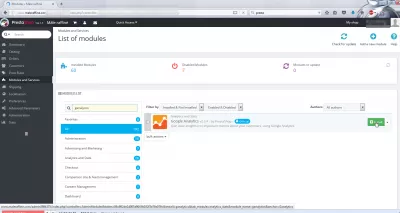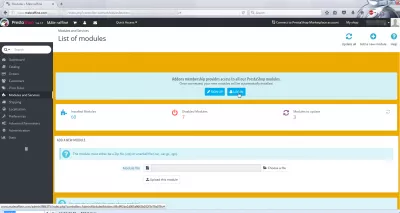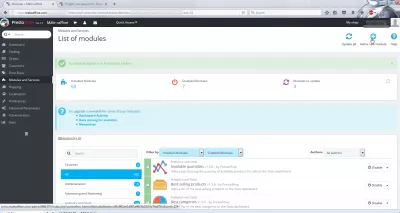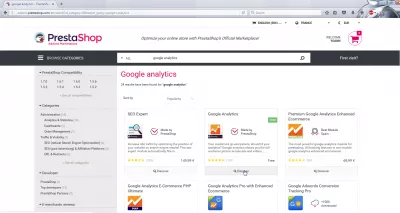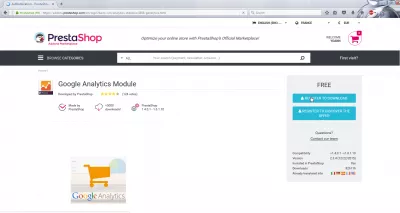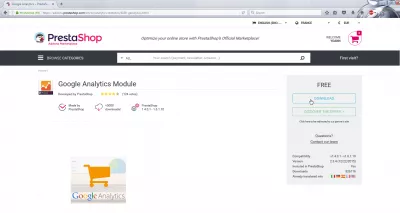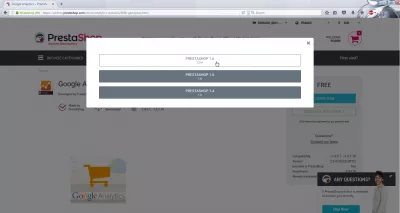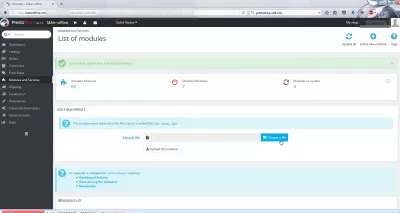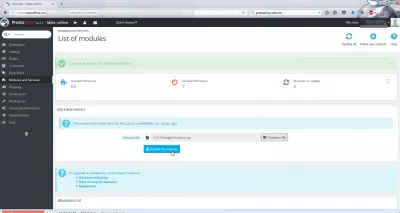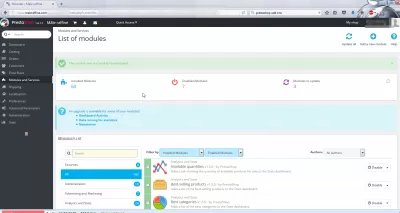Inštalačný modul PrestaShop ručne
Ako nainštalovať modul v PrestaShopu
Inštalácia modulu v PrestaShopu, najmä pre začiatočníkov, môže byť zložité, pretože inštalačný modul nie je úplne automatizovaný, ako by ste mohli používať na zobrazovanie v aplikáciách WordPress alebo iných online systémoch na správu obsahu.
Tento proces je nasledujúci:
- Prevezmite súbor modulu na lokálnom počítači,
- Nahrajte modul do inštalácie PrestaShopu,
- Nainštalujte modul pre obchod.
Inštalačný modul PrestaShop
Ak chcete začať, prejdite na administrátorskú stránku služby PrestaShop a prihláste sa nielen do administrácie, ale aj do účtu PrestaShop v sekcii Moduly a služby.
Po prihlásení kliknite na tlačidlo Pridať nový modul v pravom hornom rohu obrazovky.
Prevezme vás do webových stránok modulov PrestaShop, kde nájdete bezplatný a platený modul pre váš online obchod.
Modul Google Analytics je napríklad bezplatný a nainštalujeme ho v tomto príklade.
Premiestnenie bezplatných modulov PrestaShopPo nájdení modulu je potrebné znova sa zaregistrovať na webovej stránke, aby ste mohli stiahnuť modul, hoci ste už prihlásení na webovej stránke PrestaShop.
Bezplatné moduly PrestaShop
Po prihlásení do systému je možné bezplatne stiahnuť modul - v prípade, že modul má poplatok, je s najväčšou pravdepodobnosťou potrebné ho najprv zaplatiť.
Rozhranie ponúkne možnosť vybrať verziu PrestaShopu, pretože súbor s možnosťou prevzatia môže byť odlišný v závislosti od verzie.
Teraz, keď bol súbor modulu stiahnutý lokálne, vráťte sa na stránku správy služby PrestaShop, v moduloch a službách a prejdite na zoznam modulov, kde je možné pridať nový modul.
Zobrazí sa výzva na výber súboru na počítači, jednoducho ho nájdite vo svojom priečinku na prevzatie.
Inštalačný modul PrestaShop ručne
Súbor vybratý v počítači, je teraz možné odovzdať modul do inštalácie PrestaShop, ktorý ho potom pridá do zoznamu dostupných modulov pre daný obchod.
Creation Web Creation: Zaregistrujte sa teraz!
Transformujte svoju digitálnu prítomnosť pomocou nášho komplexného kurzu vytvárania webových stránok - začnite svoju cestu, aby ste sa stali dnes webovým odborníkom!
Zaregistrovať sa tu
Po odoslaní modulu do PrestaShopu ešte nie je pripravený na použitie. Doposiaľ bola do zoznamu dostupných modulov pridaná iba a teraz je potrebné ju nájsť v zozname modulov.
Pomocou vyhľadávacieho poľa vyhľadajte modul, ktorý chcete nainštalovať.
Teraz, keď ste našli svoj modul v zozname dostupných modulov pre tento obchod, môžete kliknúť na inštaláciu, aby ste ho nainštalovali do svojho online obchodu a hrali si s ním.
Popis problému
PrestaShop zadarmo moduly, ako nainštalovať modul v PrestaShop, PrestaShop inštalovať modul ručne, PrestaShop ako nainštalovať modul.
Inštalovať modul PrestaShop ručne
Jednoducho postupujte podľa týchto krokov, ak chcete modul manuálne nainštalovať v programe PrestaShop:
- prevezmite archívny modul na inštaláciu a rozbaľte ho do počítača,
- pomocou softvéru FTP, ako je FileZilla, odovzdajte rozbaliteľnú zložku do priečinka / modules PrestaShop,
- na paneli administrácie stránok PrestaShop, choďte na back office> moduly,
- nájsť nový modul> inštalovať,
- znova nájdite nový modul> konfigurujte a otestujte modul, aby ste zistili, či manuálna inštalácia fungovala.
Inštalovať modul PrestaShop ručneprestashop zadarmo stiahnuť moduly
Často Kladené Otázky
- Aký je manuálny proces na inštaláciu modulu v Prestashope, keď automatická inštalácia nie je možnosťou?
- Stiahnite si modul, potom v Back Office PrestaShop, prejdite do „modulov> Správca modulov“, kliknite na „Nahrajte modul“ a vyberte stiahnutý súbor modulu. Ak chcete dokončiť inštaláciu, postupujte podľa výziev.

Yoann Bierling je profesionál z vydavateľstva a digitálneho poradenstva na webe, ktorý má globálny vplyv prostredníctvom odborných znalostí a inovácií v technológiách. Je vášnivý z posilnenia postavenia jednotlivcov a organizácií, aby prosperovali v digitálnom veku, je nútený prinášať výnimočné výsledky a zvyšovať rast prostredníctvom tvorby vzdelávacieho obsahu.
Creation Web Creation: Zaregistrujte sa teraz!
Transformujte svoju digitálnu prítomnosť pomocou nášho komplexného kurzu vytvárania webových stránok - začnite svoju cestu, aby ste sa stali dnes webovým odborníkom!
Zaregistrovať sa tu